2023-07-07 266
win11鼠标右键没反应处理教程
1、使用键盘“win+r”快捷键打开运行,在其中输入“regedit”回车确定打开注册表

2、在注册表中找到“HKEY_CLASSES_ROOTlnkfile”路径下的“lnkfile”文件夹
3、在右侧右键选择新建一个“字符串值”
4、新建完成后双击打开,将它命名为“IsShortcut”

5、回到注册表,找到“HKEY_CLASSES_ROOT”下的“piffile”文件夹
6、使用上述方法新建一个名为“IsShortcut”的字符串值
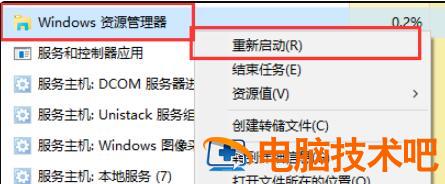
7、最后打开任务管理器,找到其中的“资源管理器”,右键选择“重新启动”即可
原文链接:https://000nw.com/2350.html
=========================================
https://000nw.com/ 为 “电脑技术吧” 唯一官方服务平台,请勿相信其他任何渠道。
系统教程 2023-07-23
电脑技术 2023-07-23
应用技巧 2023-07-23
系统教程 2023-07-23
软件办公 2023-07-11
系统教程 2023-07-23
软件办公 2023-07-11
软件办公 2023-07-12
软件办公 2023-07-12
软件办公 2023-07-12
扫码二维码
获取最新动态
